Προβολή KPI εσωτερικής εγκατάστασης στην εφαρμογή Power BI Windows
Σημείωμα
Η εφαρμογή Power BI Για Windows αποσύρθηκε στις 31 Δεκεμβρίου 2023 και δεν υποστηρίζεται πλέον. Έχει καταργηθεί από το Microsoft Apps Store και δεν θα κυκλοφορήσουν άλλες ενημερώσεις προϊόντων για αυτό. Χρησιμοποιήστε την Υπηρεσία Power BI για να προβάλετε το περιεχόμενο Power BI σε συσκευές Windows.
Αυτή η ειδοποίηση ισχύει μόνο για την εφαρμογή Power BI Για Windows. Δεν επηρεάζει την εφαρμογή Power BI Desktop.
Η εφαρμογή Power BI για Windows προσφέρει δυναμική πρόσβαση με δυνατότητα αφής στις σημαντικές σας επιχειρηματικές πληροφορίες εσωτερικής εγκατάστασης στις Υπηρεσίες αναφοράς του SQL Server 2016.
Πρώτα τα βασικά
Δημιουργήστε KPI απευθείας στην πύλη Web των υπηρεσιών αναφοράς. Οργανώστε τα σε φακέλους και σημειώστε τα αγαπημένα σας, ώστε να μπορείτε να τα βρίσκετε εύκολα.
Στη συνέχεια, στην εφαρμογή Power BI Για Windows, προβάλετε τα KPS και τις αναφορές Power BI, οργανωμένα σε φακέλους ή συγκεντρωμένα ως αγαπημένα.
Σημείωμα
Η συσκευή σας πρέπει να εκτελεί Windows 10 ή νεότερη έκδοση. Η εφαρμογή λειτουργεί καλύτερα σε συσκευές με τουλάχιστον 1 GB RAM και 8 GB εσωτερικού χώρου αποθήκευσης.
Εξερευνήστε δείγματα χωρίς διακομιστή Υπηρεσιών αναφοράς του SQL Server 2016
Ακόμη και αν δεν έχετε πρόσβαση σε μια πύλη Web των υπηρεσιών αναφοράς, εξακολουθεί να είναι δυνατή η εξερεύνηση δειγμάτων KPI.
Για να δείτε τα δείγματα, πατήστε το κουμπί καθολικής περιήγησης στην επάνω αριστερή γωνία και, στη συνέχεια, επιλέξτε Δείγματα.
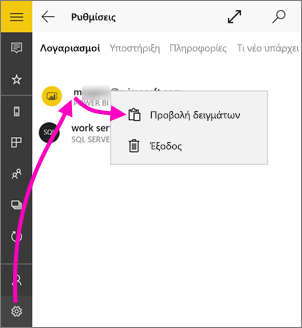
Υπάρχουν έξι δείγματα πινάκων εργαλείων διαθέσιμα για το Power BI και δύο φάκελοι που περιέχουν KPI είναι διαθέσιμοι για τις Υπηρεσίες αναφοράς.
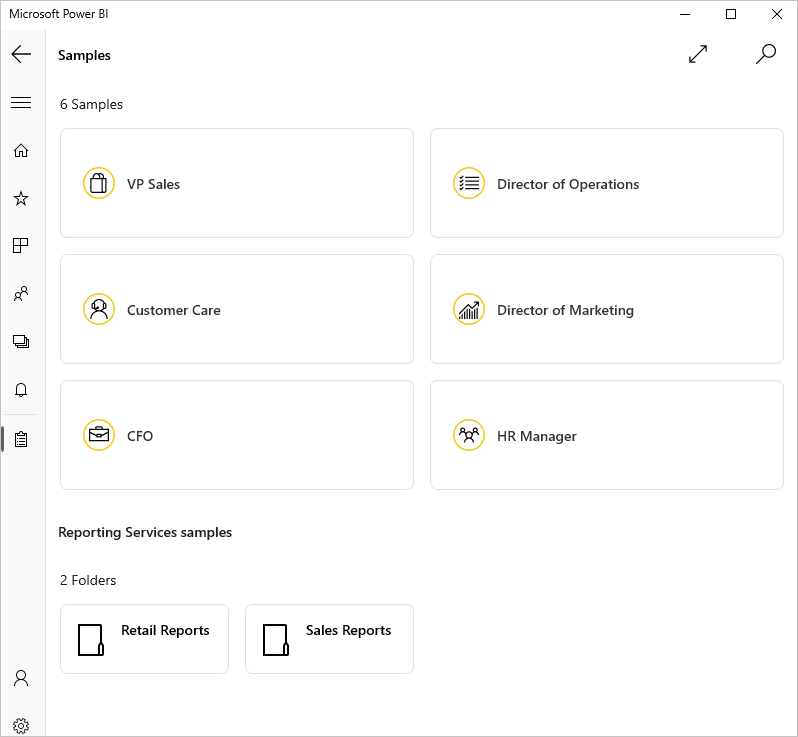
Ανοίξτε τον φάκελο Αναφορές λιανικής πώλησης ή Αναφορές πωλήσεων για να εξερευνήσετε τα KPI τους.
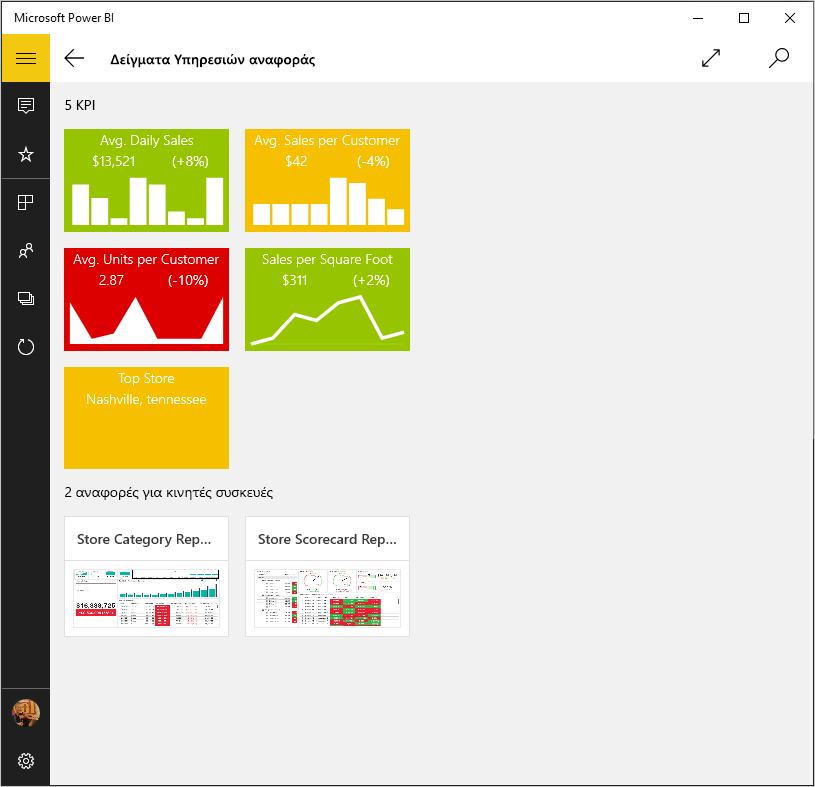
Περιηγηθείτε στα δείγματα για να αλληλεπιδράσετε με τους δείκτες KPI.
Σύνδεση σε διακομιστή αναφορών των Υπηρεσιών αναφοράς
Πατήστε Ρυθμίσεις στο κάτω μέρος του παραθύρου περιήγησης και, στη συνέχεια, πατήστε Σύνδεση στον διακομιστή.
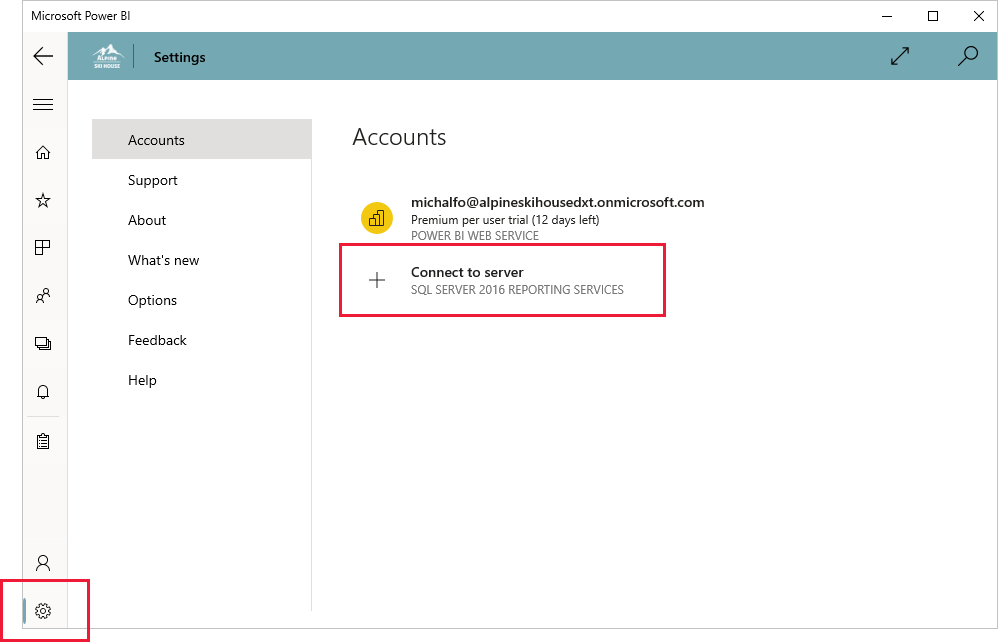
Συμπληρώστε τη διεύθυνση διακομιστή και το όνομα χρήστη και τον κωδικό πρόσβασής σας. Χρησιμοποιήστε αυτήν τη μορφή για τη διεύθυνση διακομιστή:
https://<servername>/reportsΉhttps://<servername>/reportsΣημείωμα
Συμπεριλάβετε το http ή https στην αρχή της συμβολοσειρά σύνδεσης.
Πατήστε Επιλογή για προχωρημένους για να δώσετε ένα όνομα στον διακομιστή, εάν θέλετε.
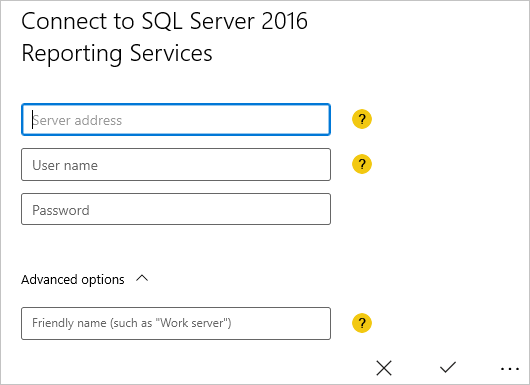
Πατήστε το σημάδι ελέγχου για να συνδεθείτε.
Τώρα βλέπετε τον διακομιστή στο παράθυρο περιήγησης.
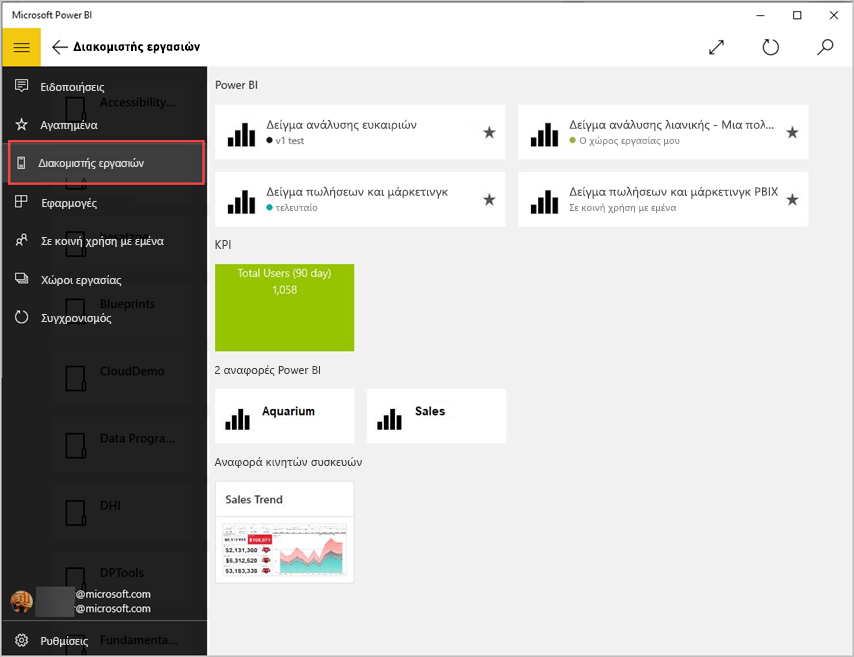
Φιλοδώρημα
Πατήστε το κουμπί
 καθολικής περιήγησης οποιαδήποτε στιγμή για να μεταβείτε μεταξύ των αναφορών κινητών συσκευών των Υπηρεσιών αναφοράς και των πινάκων εργαλείων σας στον Υπηρεσία Power BI.
καθολικής περιήγησης οποιαδήποτε στιγμή για να μεταβείτε μεταξύ των αναφορών κινητών συσκευών των Υπηρεσιών αναφοράς και των πινάκων εργαλείων σας στον Υπηρεσία Power BI.Σημείωμα
Οι διακομιστές αναφορών που έχουν ρυθμιστεί με προσαρμοσμένες θύρες δεν υποστηρίζονται και δεν είναι δυνατή η πρόσβαση σε αυτή από την εφαρμογή Power BI Windows.
Προβολή KPI υπηρεσιών αναφοράς στην εφαρμογή Power BI
Οι δείκτες KPI και οι αναφορές Power BI των υπηρεσιών αναφοράς εμφανίζονται στους ίδιους φακέλους που βρίσκονται στην πύλη Web των υπηρεσιών αναφοράς.
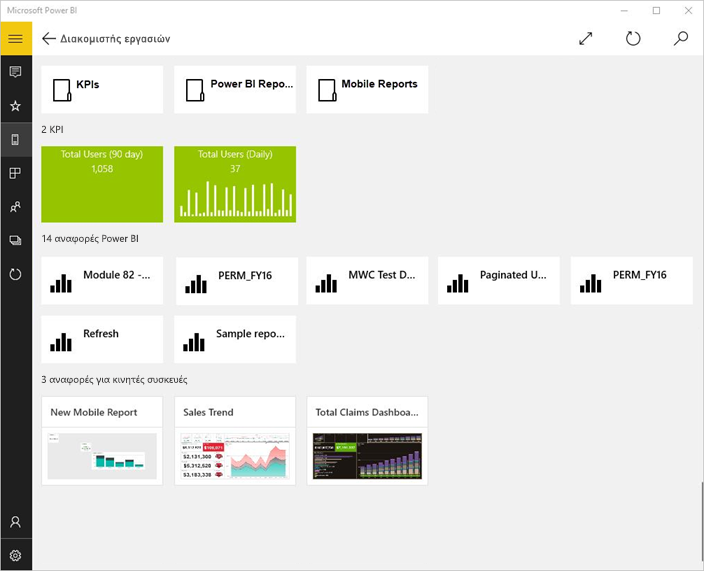
Πατήστε έναν δείκτη KPI για να τον δείτε σε λειτουργία εστίασης.

Προβολή των αγαπημένων σας KPI και αναφορών
Μπορείτε να σημειώσετε KPI και αναφορές Power BI ως αγαπημένα στην πύλη Web των Υπηρεσιών αναφοράς σας και, στη συνέχεια, να τα προβάλετε στη συσκευή σας Windows. Απλώς κάντε κλικ στο εικονίδιο "Αγαπημένα" στο παράθυρο περιήγησης για να εμφανίσετε τη σελίδα "Αγαπημένα" και, στη συνέχεια, πατήστε την καρτέλα με το όνομα του διακομιστή αναφορών σας.
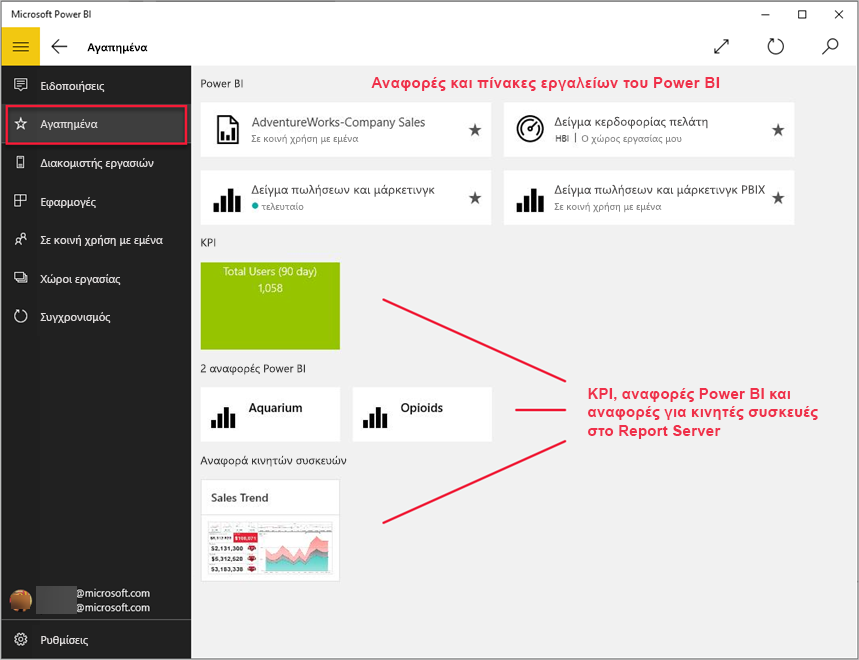
Πατήστε τις άλλες καρτέλες για να φιλτράρετε τα αγαπημένα σας με άλλους τρόπους.
Διαβάστε περισσότερα σχετικά με τα αγαπημένα στις εφαρμογές Power BI για κινητές συσκευές.
Κατάργηση σύνδεσης σε διακομιστή αναφορών
Μπορείτε να συνδεθείτε μόνο σε έναν διακομιστή αναφορών τη φορά από την εφαρμογή Power BI για κινητές συσκευές. Εάν θέλετε να συνδεθείτε σε έναν διαφορετικό διακομιστή, πρέπει να αποσυνδεθείτε από τον τρέχοντα.
Στο κάτω μέρος του παραθύρου περιήγησης, πατήστε Ρυθμίσεις, πατήστε τον διακομιστή από τον οποίο θέλετε να αποσυνδεθείτε και επιλέξτε Κατάργηση διακομιστή.
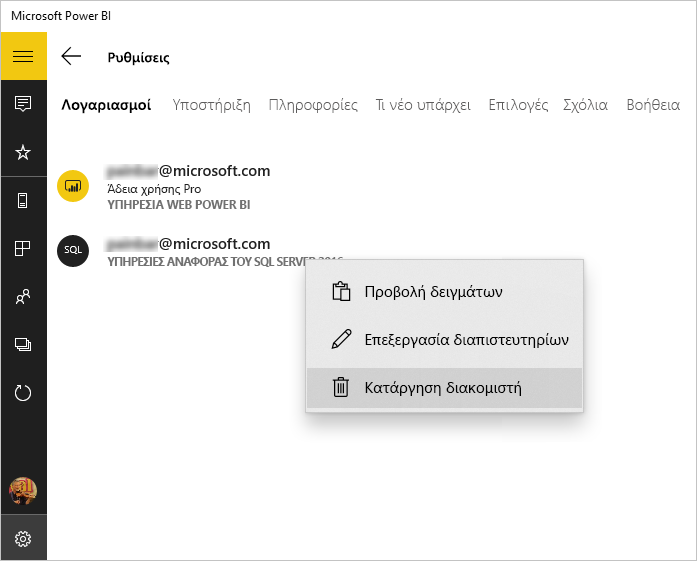
Δημιουργία αναφορών για κινητές συσκευές και KPI των υπηρεσιών αναφοράς
Δεν δημιουργείτε KPI υπηρεσιών αναφοράς στην εφαρμογή Power BI. Τις δημιουργείτε στον Εκδότη αναφορών για κινητές συσκευές του SQL Server και σε μια πύλη Web των Υπηρεσιών αναφοράς του SQL Server 2016.
- Δημιουργία KPI σε μια πύλη Web των υπηρεσιών αναφοράς